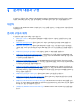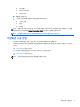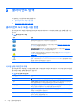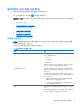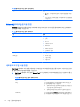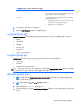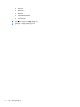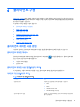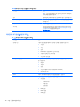HP Smart Zero Core 4.4 Administrator Guide
3
클라이언트 탐색
이 장에서는 다음 항목에 대해 설명합니다.
●
클라이언트 도구 모음 사용 방법
●
클라이언트 정보 화면 사용 방법
클라이언트 도구 모음 사용 방법
클라이언트 도구 모음을 이용하면 클라이언트 메뉴에 액세스하고 시스템의 상태에 관한 정보를 찾을 수 있
습니다.
표 3-1 클라이언트 도구 모음
항목 설명
클라이언트의 전원을 켜거나 재부팅하거나 전원을 끕니다.
클라이언트의 제어판을 표시합니다. 자세한 내용은 이하의 9페이지의 클라이언트 제어
판 사용 방법 부분을 참조하십시오.
About this client(클라이언트 기본 정보) 화면을 표시합니다. 자세한 내용은 5페이지의
클라이언트 정보 화면 사용 방법 부분을 참조하십시오.
시스템의 상태에 따라 표시되는 아이콘입니다. 자세한 내용은 4페이지의 시스템 상태 아
이콘의 이해 부분을 참조하십시오.
연결을 시작하거나 중지 또는 재설정합니다.
힌트: 레지스트리 키 root/Network/disableLeftClickMenu 를 사용하여 이러한
옵션을 사용하지 않도록 설정할 수 있습니다.
시스템 상태 아이콘의 이해
클라이언트 도구 모음에는 시스템 상태에 맞춰 시스템 상태 아이콘이 표시됩니다. 이 시스템 상태 아이콘을
클릭하면 자세한 정보를 불러올 수 있습니다.
표 3-2 시스템 상태 아이콘 정보
시스템 상태 설명
오류 X 기호가 표시되면 네트워크 연결 끊김 등의 치명적 오류가 있음을 의미합니다.
경고 노란색 삼각형이 표시되면 클라이언트 서비스와 접촉이 안 되는 등의 비교적 덜 심각한 오
류가 있음을 의미합니다. 아이콘을 클릭하면 경고 상태 표시가 지워집니다.
다른 작업 중 회전하는 원 아이콘은 클라이언트가 다른 작업 중이고 오류는 없음을 의미합니다. 이 상태
표시는 연결이 시작 중이거나 다른 작업이 진행 중일 때 나타납니다.
유휴 물음표가 표시되면 클라이언트가 유휴 상태이며 오류는 없음을 의미합니다. 이 아이콘을 클
릭하면 더 자세한 정보가 제공됩니다.
업데이트 회전하는 화살표는 클라이언트가 HP Smart Zero Client Services 로부터 업데이트를 받고
있거나 설치하는 중임을 의미합니다.
4
3 장 클라이언트 탐색